今年應該是外接顯卡的重要的一年,兩大顯卡公司開始加大力度支援外接顯卡功能,電腦I/O介面配置Thunderbolt 3高速介面,不再拖後腿,各方面都趨近成熟,催生了eGPU 或 eGFX 產品,目前有 Razer Core Thunderbolt 3 eGFX Chassis 已正式發售,可惜台灣還沒有賣,不過急性子的我還是想先DIY看看。
首先準備好相關的設備如下:

1. 具有 Thunderbolt 3 介面的電腦 (Dell XPS)。
2. NVIDIA Geforce TITAN X & AMD R9 Nano 顯示卡(兩家都裝看看)。

3. AKiTiO Thunderbolt3 轉 PCIe 外接盒(台灣買的到)。

4. 520W ATX 電源,記得要啟動 Power On 功能。


5. 螢幕一台。
準備好以上的硬體設備,就先開始進行硬體安裝步驟:
1. 安裝顯示卡到「Thunderbolt3 轉PCIe 外接盒」內,接上轉接盒附的電源。


(AMD R9 Nano 顯卡長度可以直接安裝,不過因為要外接電源,所以外殼還是無法套回)


(NVIDIA Geforce TITAN X 這一張就只能拆下轉接板來用了,外殼太短裝不下)
2. 提供顯示卡額外的電力,我驗證用的兩張顯卡需要至少300W的電量,我用520W是保證沒問題,只要注意ATX電源需要將16Pin(Power On) 與接地(Ground)短路後電源才會啟動,還有電源線別接錯就行。
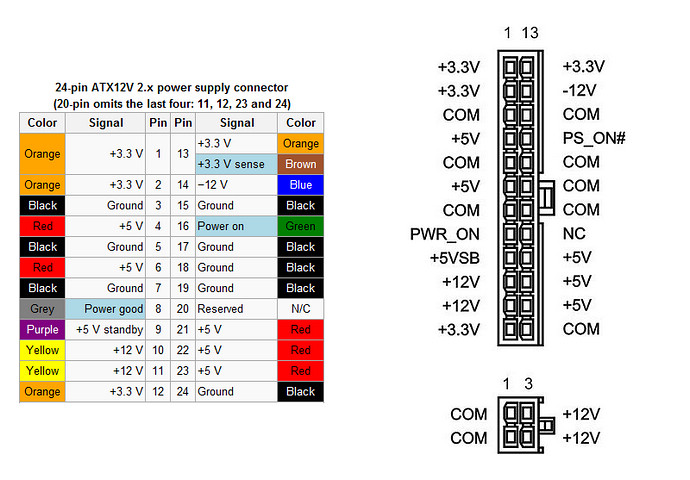


3. 連接螢幕與電腦。


4. 完成。
接下來進行軟體安裝步驟:
1. 先確認Thunderbolt 3 連接後 Win 10 有沒有抓取到,抓到後請先允許 Thunderbolt 3 裝置連接。
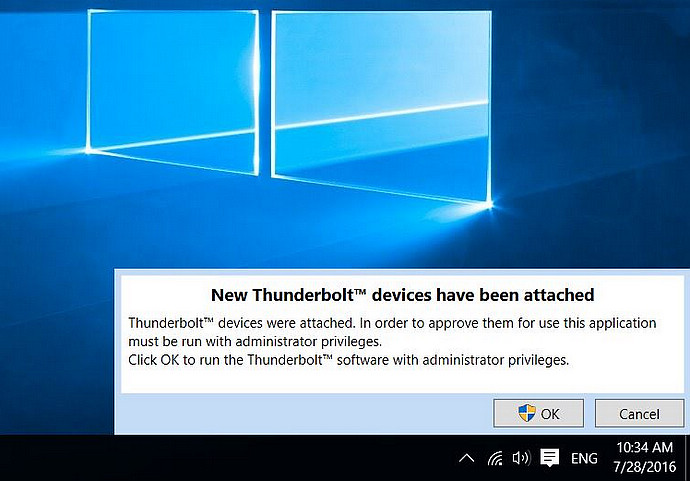
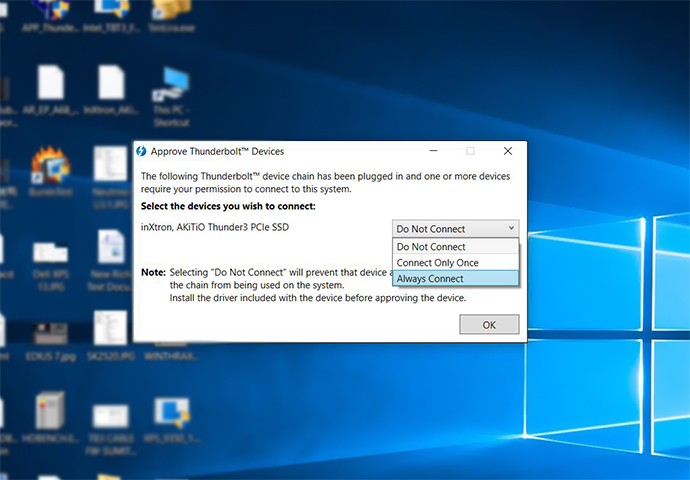
2. 抓到顯示卡後,安裝顯示卡的驅動程式。
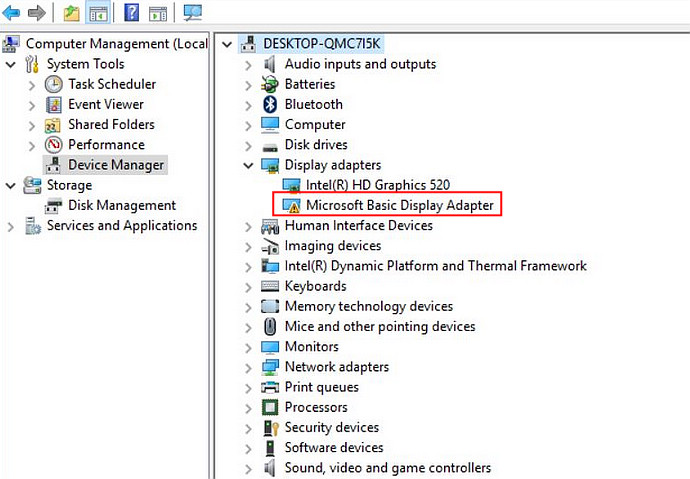
3. 安裝最新的AMD或NVIDIA顯卡的驅動程序。
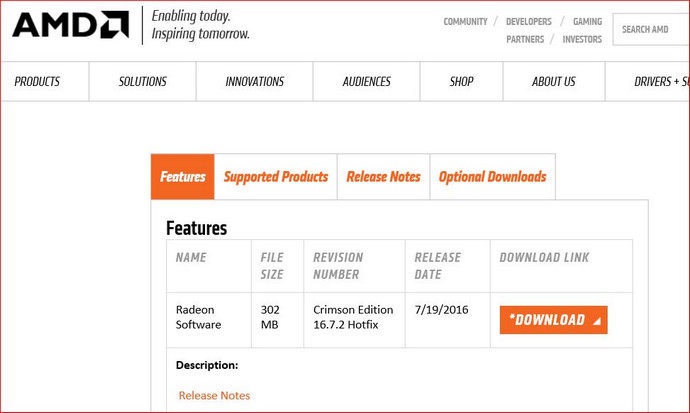
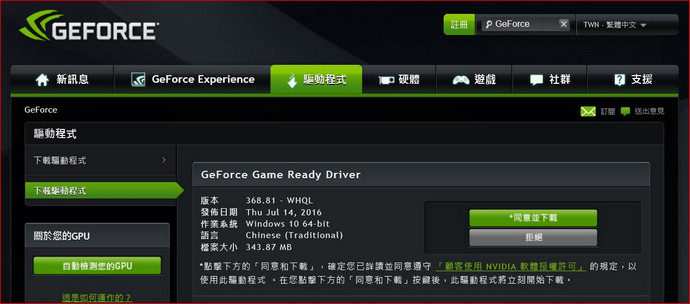
4. 安裝完後請直接重新開機。
5. 完成。
實況報導
1. 這次使用的 Dell XPS 筆電搭配 AMD R9 Nano 安裝後無法啟用,裝置出現驚嘆號,反觀 NVIDIA 安裝後就可以正常驅動。

<<是 Dell 的問題還是 AMD 的問題? 這請廠商自行協商一下,希望讓我們有更多的選擇!>>
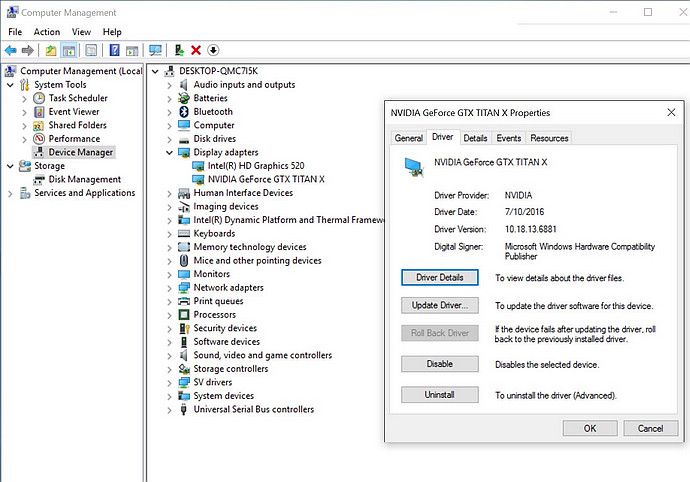

<<出來了~哈哈哈~>>
3DMark 11測試結果
外接顯卡(NVIDIA Geforce GTX TITAN X)的效能︰
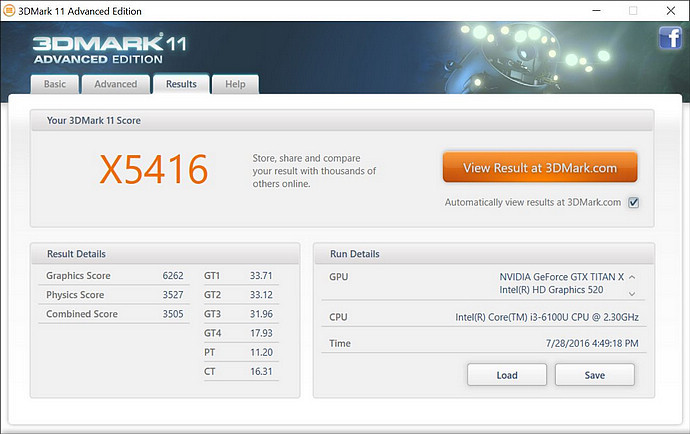
Dell XPS 內建的顯卡(Intel HD Graphics 520)效能︰

結論
安裝的難度在於選擇電腦與顯示卡,不是每一台 Thunderbolt 3 電腦的相容性都一樣(就像這次 AMD 顯卡在 Intel NUC 上就沒問題),需要多試試,有時更新電腦 BIOS、Thunderbolt 韌體或是顯卡的驅動程式,都可能可以獲的改善。
基本上安裝只要注意一下電源的部份就可以了,成敗就看安裝完驅動程式後,電腦給不給力,目前看來NVIDIA的顯卡支援度較高。
Dell XPS的Thunderbolt 3 部份,韌體版本項目中,雖然「External GPUs supported」項目是「No」,但是還是可以使用。
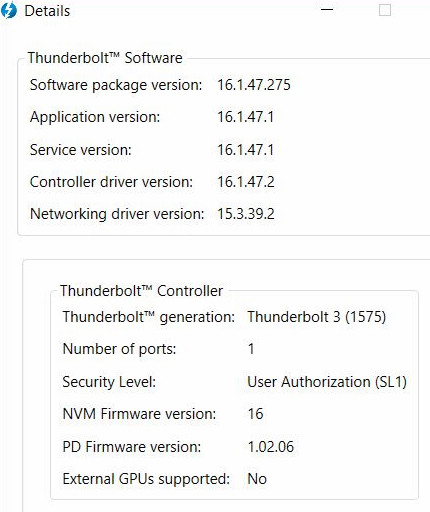
效能的比較,只使用3DMArk 11的1080p項目驗證,內建的GPU能力只有 X408,外接的可以達到X5416,10倍的差距簡直是裝上翅膀飛翔一樣,這就是外接顯卡的魅力~
以上資訊提供給喜愛DIY朋友參考,如果想要等成品,我想明年初或中就會在台灣販賣。
DIY 2016 13吋 MacBook Pro 外接顯示卡
最近借到一台最新 13吋 MacBook Pro 就想試試看,可不可以使用外接顯示卡,以下就是幾種模式的狀況:
1. BootCamp Win10 --> 無法進入系統,不成功~~
2. macOS 10.12.2 -->預設是不支援,需要修改,成功!!
我分享一下我的設定方式,分成兩大步驟:
第一步驟:要先將 Thunderbolt 的 Unsupported 改掉,讓 MBP 可以支援AKiTiO TB3 PCIe 裝置。
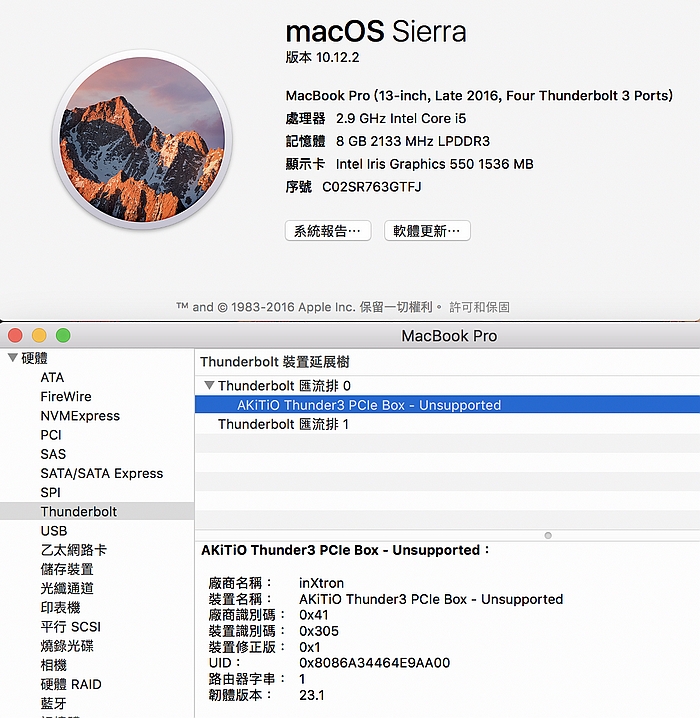
1.在網站上搜尋關鍵字 "tb3 enabler" 進入後,將檔案下載到電腦中。
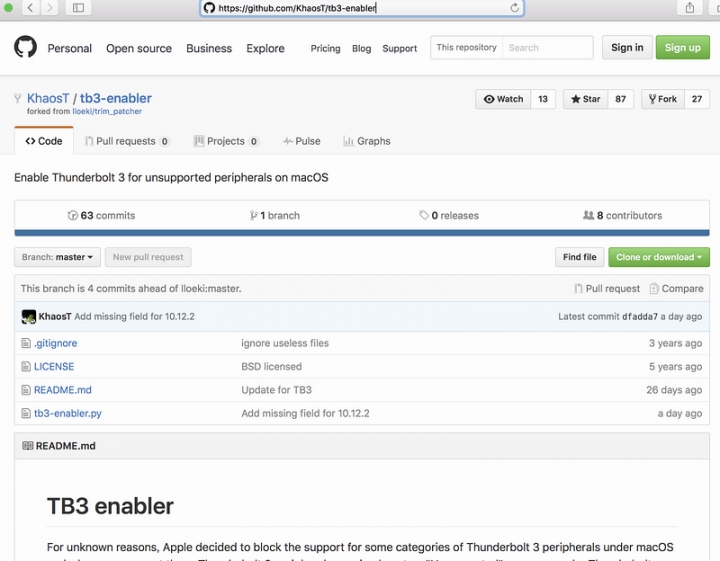


3.重開機,在進入系統前按下"command"+"R"鍵,進入到「macOS 回復」模式中,執行[終端機]輸入指令:
csrutil disable
(這是要先關閉 System Integrity Protection 的保護機制,要開啟只要將指令的disable改成enable就可以了。)
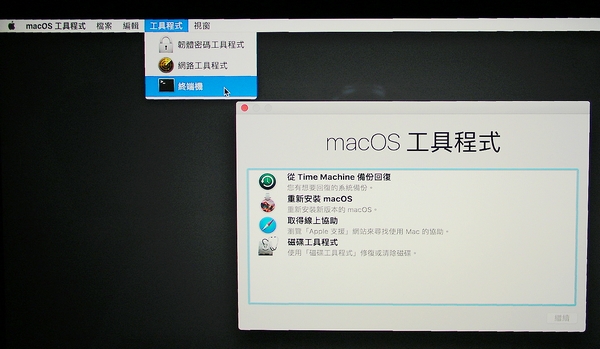
4.重開機進入系統後,執行[終端機]輸入指令:
chmod +x tb3-enabler.py
sudo tb3-enabler.py apply
完成後重新開機
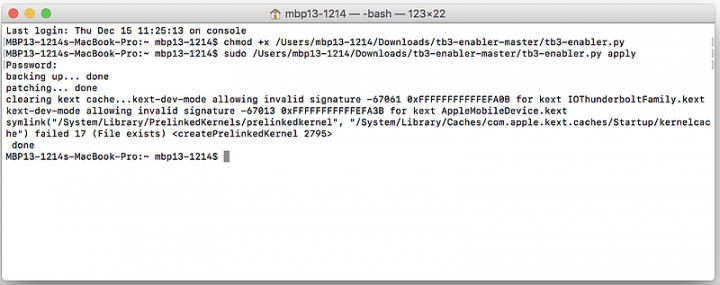
5.接上 eGPU 後 MBP 沒有 "Unsupported" 字串才算成功,才可進行第二步驟 (不用拔eGPU直接進入第二步驟)。

第二步驟:啟動 eGPU 功能。
1.在網站上搜尋關鍵字 "automate-eGPU" 進入後,將檔案下載到電腦中。
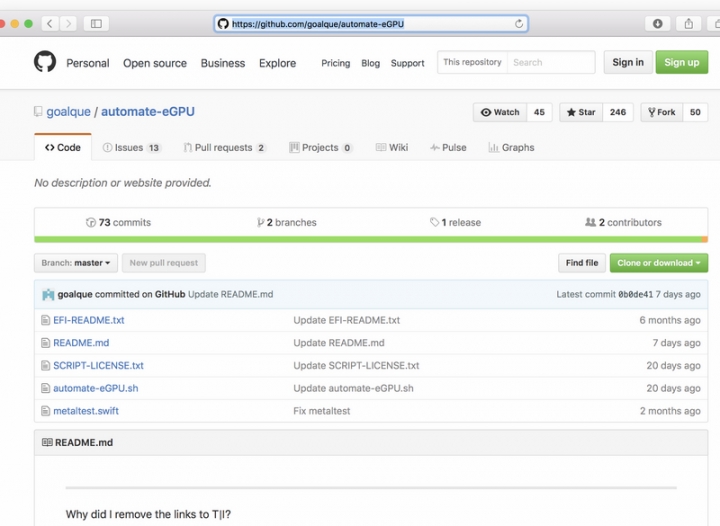
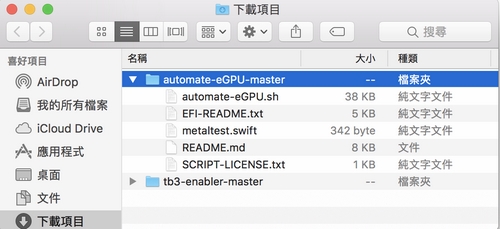
2.執行[終端機]輸入指令:
chmod +x automate-eGPU.sh
sudo automate-eGPU.sh
完成後重新開機

3.如果畫面出現,恭喜你成功安裝 eGPU

~只要第2動的安裝程式成功,基本上就算成功了~


































































































